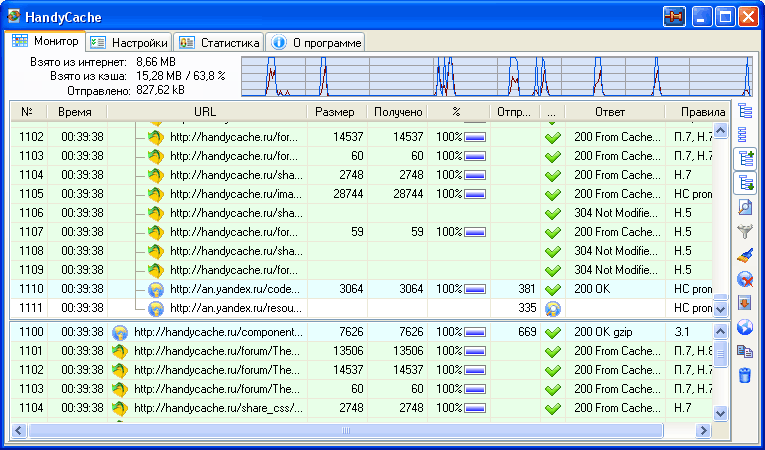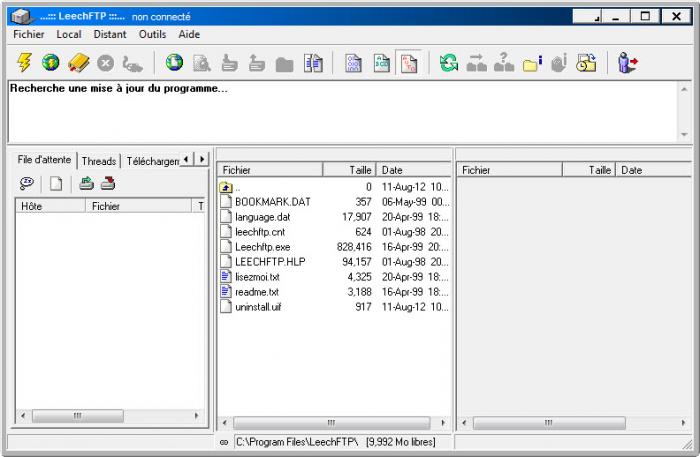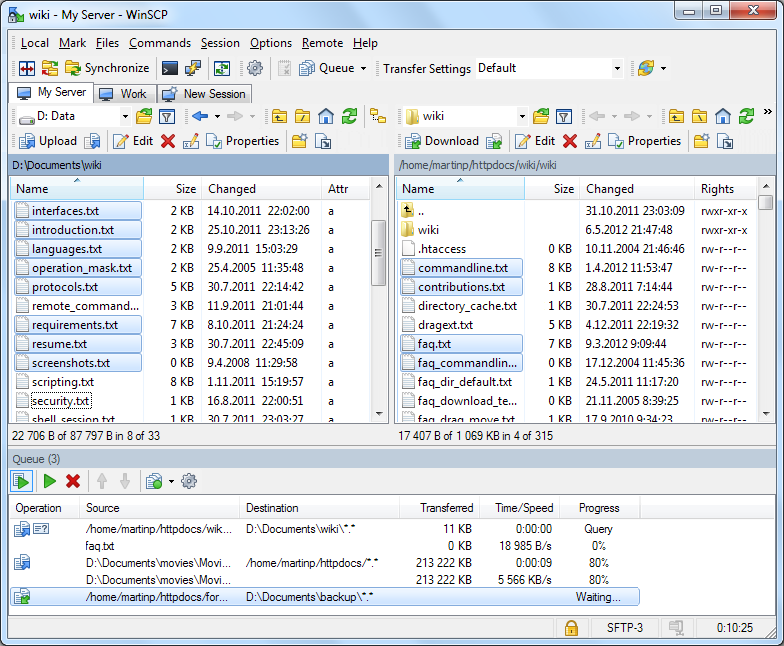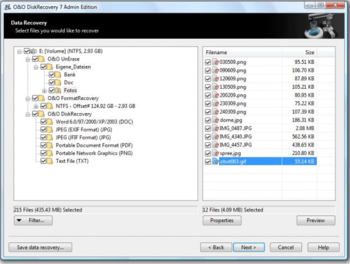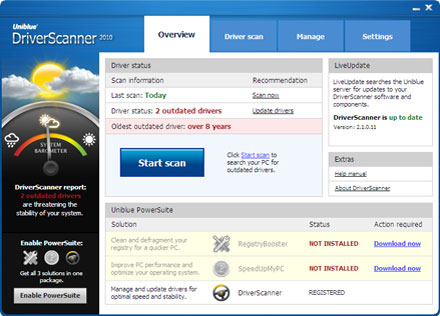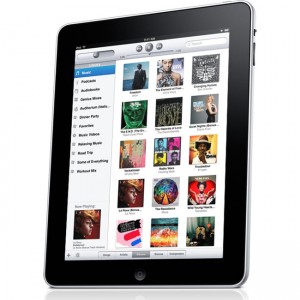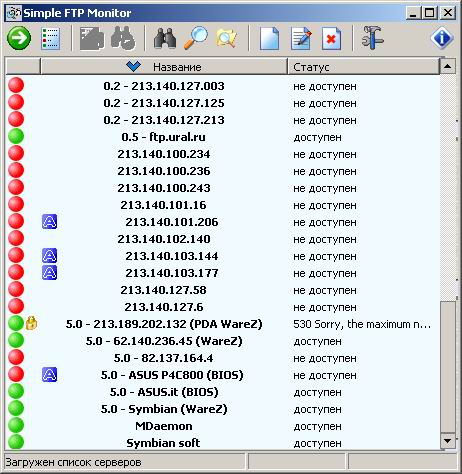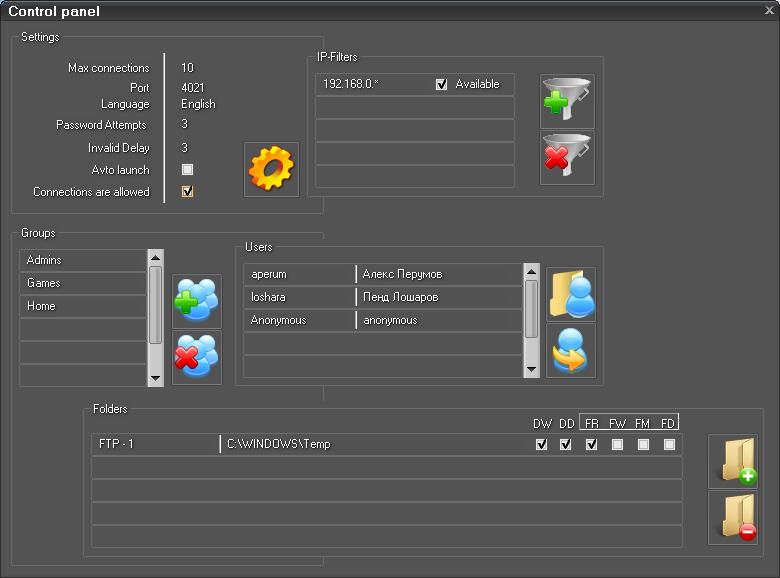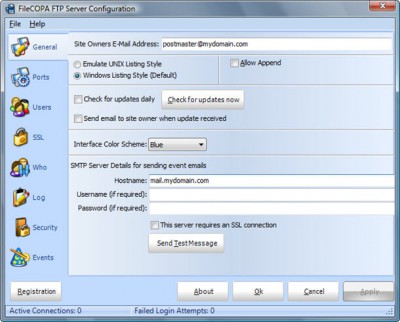Что для этого нужно?
1.Постоянное подключение к интернету.
2.Желательно "открытый" IP адрес чтобы на первых порах избавится от похода-звонка к вашему провайдеру для регистрации доменного имени 3-го уровня, а может и второго, зависит от вас.
3.Информация о способе подключения к интернету,обычно это Модем , LAN или ISDN, и вашем IP адресе.
По собственному опыту знаю что этого не знают минимум 90% пользователей интернета!
Модемное соединение (постоянное) рассматривать не будем,кто его оплатит.
Расмотрим этот пример.
Пуск-программы-стандартные-Командная строка-жмём!
В появившемся окне пишем ipconfig и жмём на Enter. Имейте ввиду что эта утилита работает в WINDOWS XP!
Из интернета мы видны и походом к провайдеру за регистрацией доменного имени в данном случае можно повременить!
Закрытые сети обычно начинаются с 172.x.x.x ; 192.x.x.x ; 10.x.x.x. Это значит, что если ваш IP начинается не с этих цифр , есть надежда, что у вас открытый IP адресс. Хотя локальных сетей рабатающих из под прокси сервера и имеющих IP адреса высосанные из пальца сколь угодно.
Закрытые сети обычно начинаются с 172.x.x.x ; 192.x.x.x ; 10.x.x.x. Это значит, что если ваш IP начинается не с этих цифр , есть надежда, что у вас открытый IP адресс. Хотя локальных сетей рабатающих из под прокси сервера и имеющих IP адреса высосанные из пальца сколь угодно.
Рассмотрим 2-ой пример.
1.Пуск-настройки-панель управления-сетевые подключения-подключения по локальной сети-свойства-Протокол интернета(TCP/IP)-свойства. Хе-хе,есть-же путь в два раза короче!
2.Думаю вы поняли здесь все, этот компьютер "виден" из интернета.Вообще-то вариантов определения IP-адреса и его "открытости"-немеряно. Я пишу для тех, кто делает это впервые.
3.Продолжим пока настройку изходя из 2-го примера.
Теперь мы знаем наш IP адрес и что он виден из интернета.Теперь его нужно прописать в IIS.
Я надеюсь что вы теперь можете самостоятельно открыть картинку расположенную ниже.
1.Теперь удаляете 127.0.0.1и вписываете свой реальнй IP адрес.
2.Нажимаете Применить и OK короче все,что попросит программа и перезагружаете на всякий случай компьютер.
1.Далее открываете Internet Explorer, вписываете в адресной строке http://ваш IP номер и нажимаете на Enter.
2.Если всё сделано правильно откроется первая страничка вашего сайта,в данном случаето,что сделали в самом начале (это просто пример,в адресной строке должен быть ваш IP номер). В продолжении можно сбегать к друзьям, соседям или знакомым и проверить с другого компьютера ну и крикнуть УРА!
В конце инструкции описаны настройки статистики и виртуальных каталогов, а сейчас..
Продолжим разговор о получении доменного имени у вашего првайдера.
Провайдер это ваш поставщик интетнет услуг,т.е. фирма подключившая вам интернет.
Ниже я скопировал часть статьи с сайта http://ipg.h1.ru о доменном имени.
Доменное имя в сети Интернет.
В реальных условиях пользователь не
знает и даже не пытается запомнить числовой код свого IP-адреса. Почему?
Потому, что он пользуется символьным именем для обозначения компьютера или
узла. Это намного проще и легче. Проведем такую аналогию: каждый человек
имеет свой паспорт. В паспорте есть серия и номер паспорта (как бы
своеобразный IP-адрес личности), а так же фамилия, имя и отчество
человека. Можно этим пользоваться для идентификации человека. Но обычно
каждого человека люди помнят по его имени, отчеству и фамилии, а не по
номеру паспорта. Хотя можно пользоваться всегда серией и номером паспорта.
Однако, такое чаще всего происходит в милиции или на почте при получении
корреспонденции, например, книг наложенным платежом и так далее. Итак,
запомнить символьное имя сайта, как имя и фамилию человека, намного легче,
чем набор чисел его IP-адрес или номер и серию паспорта.
Поэтому для общения в сети используется система имен DNS (Domain Name System - система имен доменов). Эта общемировая база DSN данных способна преобразовать доменное имя в IP-адрес пользователя. Таким образом, любой компьютер в сети может иметь не только свой IP-адрес, но и свое символьное имя. Например, имя сайта может выглядеть так: www.ipg.h1.ru Вы видите, это некий набор слов, соединенных точкой. Каждое такое сочетание слов называется доменом N-ого уровня. Например, ru - это домен первого уровня. h1.ru - это домен второго уровня. ipg.h1.ru - это домен третьего уровня и так далее. В конце полного доменного имени ставится точка. Например: www.ipg.h1.ru. Именно только такое представление и является правильным. Однако, существующие броузеры позволяют опускать точку в конце доменного имени. Вообще же такая точка является доменом нулевого уровня или корневым доменом. Как же ведется поиск по DNS-адресу? В сети Интернет существуют специальные DNS-сервера. Они разбросаны по всему миру. Пусть клиент выдал запрос на IP-адрес для компьютера www.host.ru. Первоначально идет запрос на корневой домен, обозначенный как "." Запрашивается IP-адрес домена ru. Далее происходит аналогичный запрос: определить IP-адрес домена host из ru внутри корневого домена "." и так далее. Последним запрашивается IP-адрес поддомена www в домене host.ru. Главное это то, что каждый домен знает все о своих поддоменах, а последние знают также все о своих поддоменах и так далее. Отметим, что в целях экономии времени и повышения эффективности обслуживания клиентов на DNS-серверах и на сервере провайдера кешируются полученные IP-адреса доменов. Поэтому, если Вы повторно будете обращаться к некоторому домену, то его IP-адрес будет браться из кэш-памяти и мгновенно пересылаться Вам Вашим провайдером, чтобы избежать необоснованных повторных поисков уже ранее найденного IP-адреса домена. Суть проблемы в получении доменного имени заключается в том
что вам надо сходить, позвонить своему провайдеру, объяснить ситуацию,придумать себе доменное имя 3-го уровня типа моего старого http://vovan.lvdats.lv
(певое слово после http://) и за дополнительную плату или без оной вам его должны дать.
|
ВНИМАНИЕ ! Если ВЫ не купили, не получили доменное имя у провайдера или не зарегистрировали его где то бесплатно и вообще имеете смутное понятия о доменном имени, не вписывайте его нигде ! Только IP адрес , и то если только уверены, что он у ВАС открытый ! Чтобы потом не задалбывать меня вопросами, типа "Я всё сделал ПРАВИЛНА, а у меня НИЧИВО НИ ПОЛУЧАЦА !
Дальше всё просто, открываете IIS как показано ниже и вписываете полученное имя, нажимаете ОК, делаете всё что попросит программа и перезагружаете компьютер.
И снова открываете Internet Explorer, вписываете в адресной строке полученное доменное имя и жмете ENTER. Если всё сделано правильно откроется первая страничка вашего сайта.
Разберёмся где хранится статистика посещений вашего сайта. Отткройте IIS как показано ниже и на первое время сделайте всё так как показано. В принципе здесь всё должно быть ясно.Полный путь до текстового файла статистики посещений C:\WINDOWS\system32\Logfiles\W3SVC1. Создайте ярлык папки W3SVC1 на рабочем столе для удобства просмотра статистики..
Следующий вопрос который возникнет у вас как открыть файлы для скачивания, неужели их все придется переносить в папку WWWROOT. Для этого существует виртуальные каталоги. Начинаем его создавать..
В открывающихся окнах присваиваем имя каталогу (лучще уже существущее,чтобы не путаться) и путь к его местонахождению. В А Ж Н О.. В окне показанном ниже делаете делаете также , иначе не будут скачиваться файлы exe!!
Перезапускаем IIS а лучше компьютер и проверяем как скачиваются файлы. Пока всё!
Я описал здесь самые простые настройки , по принципу , лиш-бы работало!